显卡驱动是计算机硬件与软件之间沟通的桥梁,对于显卡的性能发挥起着至关重要的作用,随着科技的不断发展,显卡驱动不断更新,以优化显卡性能、修复潜在问题并提高兼容性,本文将介绍如何查看显卡驱动版本,以及在需要时如何更新、安装与排除故障。
查看显卡驱动版本
查看显卡驱动版本是了解计算机显卡状态的基础,以下是几种常见的方法:
1、使用Windows系统信息:
(1)在Windows搜索栏中输入“系统信息”;
(2)打开“系统信息”应用;
(3)在“系统”部分查找“显示适配器”,即可查看显卡型号及驱动版本。
2、使用设备管理器:
(1)右键点击“我的电脑”(或“此电脑”),选择“属性”;
(2)在左侧菜单中选择“设备管理器”;
(3)展开“显示适配器”部分,右键点击显卡,选择“属性”,在“驱动程序”选项卡中查看驱动版本。
更新显卡驱动
随着技术的不断进步,显卡驱动不断更新以提供更佳的性能和兼容性,以下是更新显卡驱动的步骤:
1、使用官方渠道下载:访问显卡制造商的官方网站,如NVIDIA或AMD,下载最新的显卡驱动。
2、自动检测与更新:部分显卡驱动程序具备自动检测与更新功能,可自动检测并提示用户下载最新驱动。
3、使用第三方软件:可使用驱动精灵、驱动人生等第三方软件,自动检测并更新显卡驱动。
在更新显卡驱动时,请注意以下几点:
1、备份原有驱动:在更新驱动前,建议备份当前驱动版本,以便在出现问题时回滚。
2、兼容性:确保下载的驱动与操作系统版本兼容。
3、重启电脑:安装完新驱动后,务必重启电脑以确保驱动生效。
安装显卡驱动
安装显卡驱动是使计算机硬件发挥性能的关键步骤,以下是安装显卡驱动的步骤:
1、从官方渠道下载驱动:访问显卡制造商的官方网站,下载适用于您显卡型号及操作系统的驱动程序。
2、执行安装程序:下载完成后,运行驱动安装程序。
3、遵循安装向导:按照安装向导的指示完成安装。
4、重启电脑:安装完成后,重启电脑以确保驱动正确安装。
故障排除
在安装或更新显卡驱动时,可能会遇到一些问题,以下是常见的故障排除方法:
1、驱动不兼容:若新驱动与操作系统不兼容,可能导致系统性能下降或蓝屏等问题,解决方法是回滚至旧版本驱动或下载适用于您操作系统的驱动版本。
2、安装失败:若驱动安装失败,可能是因当前系统已安装有相同版本的驱动,可先卸载原有驱动再尝试安装新版本。
3、性能问题:若更新驱动后性能未改善或出现其他问题,可尝试回滚至旧版本驱动,或联系技术支持寻求帮助。
显卡驱动是确保计算机硬件正常运行的关键软件,本文介绍了如何查看显卡驱动版本,以及在需要时如何更新、安装与排除故障,希望读者能够了解并掌握这些方法,以便更好地管理自己的计算机硬件,随着技术的不断发展,我们将持续关注显卡驱动的更新与优化,以提供更佳的用户体验。
附加建议
1、定期查看显卡驱动版本:为了获得最佳的硬件性能和兼容性,建议定期查看显卡驱动版本,并更新至最新版本。
2、谨慎下载驱动:仅从官方或可信赖的第三方网站下载驱动程序,以避免潜在的安全风险。
3、关注硬件厂商动态:关注显卡制造商的官方网站和社交媒体账号,以获取最新的驱动更新、技术信息和支持服务。
4、使用系统还原点:在更新显卡驱动前,可创建系统还原点,以便在出现问题时恢复到更新前的状态。
5、寻求专业帮助:若遇到无法解决的驱动问题,可寻求专业技术支持或在线社区的帮助。
安全注意事项
1、在下载和安装驱动程序时,确保从官方或可信赖的第三方网站下载,以避免恶意软件或病毒的风险。
2、在更新显卡驱动之前,建议备份当前驱动程序版本,以便在出现问题时回滚。
3、更新驱动程序时,请确保您的计算机连接到可靠的电源和网络,以避免在更新过程中因电源中断或网络问题导致的问题。
4、在进行任何硬件或软件更改之前,请确保了解相关的风险和安全注意事项。
查看和更新显卡驱动是确保计算机硬件正常运行的重要步骤,通过本文介绍的方法,读者可以了解如何查看显卡驱动版本,并在需要时进行更新、安装和故障排除,读者还应注意安全问题和附加建议,以确保计算机硬件的正常运行和性能优化。
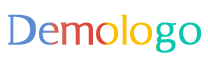
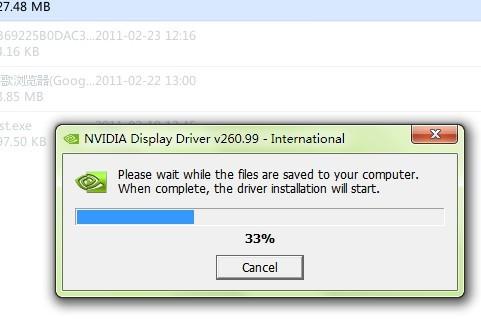
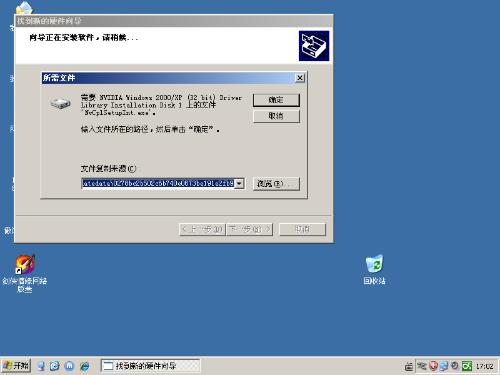




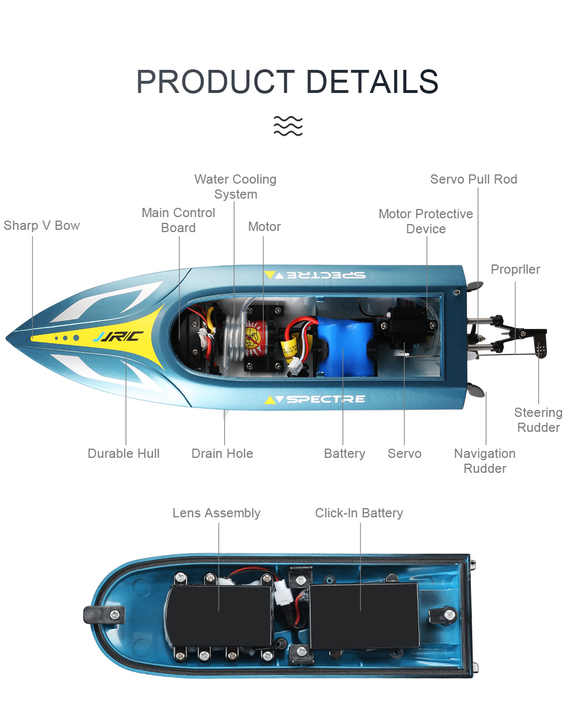




 京公网安备11000000000001号
京公网安备11000000000001号 京ICP备11000001号
京ICP备11000001号
还没有评论,来说两句吧...